Pour créer un papier à en-tête professionnel dans Word, commencez par configurer les marges de page et l'orientation. Utilisez la disposition du portrait avec des marges de 1 pouce, sauf si les besoins d'impression spécifiques nécessitent autrement et évitez de placer les détails clés trop proches des bords. Ensuite, ajoutez vos informations sur le logo et l'entreprise en haut à l'aide de la fonction INSERT> Image pour des images de haute qualité et des polices simples comme Arial ou Calibri pour la lisibilité. Inclure les coordonnées essentielles telles que le nom de l'entreprise, l'adresse, le numéro de téléphone et le site Web ou le courrier électronique. Ensuite, insérez un diviseur propre ou une séparation de lignes à l'aide de tirets ou l'outil Borders pour distinguer l'en-tête du texte du corps. Enfin, enregistrez le document en tant que modèle via le fichier> Enregistrer sous le modèle de Word (.DOTX) pour une réutilisation future, en assurant un formatage cohérent sur toutes les lettres.

Créer un papier à en-tête en mot n'est pas compliqué, et cela aide à donner à vos documents un look professionnel. Que vous créiez un modèle pour une utilisation professionnelle ou une correspondance personnelle, obtenir la disposition des droits. Voici comment le faire sans compliquer les choses.

Configurez les marges de la page et l'orientation
Avant d'ajouter des éléments de conception, commencez par les bases: marges et orientation de la page. La plupart des lettres à papier sont des portraits, mais certaines entreprises préfèrent le paysage pour les en-têtes plus larges. Accédez à l'onglet de mise en page (ou à la disposition de la page , selon votre version) et ajustez les marges pour s'adapter à l'espacement du papier à en-tête standard, en général environ 1 pouce de tous les c?tés, bien que vous puissiez le modifier en fonction de l'endroit où votre lettre imprimée sera pliée ou insérée dans une enveloppe.
- Utilisez des marges standard, sauf si vous avez des exigences d'impression spécifiques.
- évitez de placer des informations importantes trop proches des bords pour éviter la coupure pendant l'impression.
Ajoutez vos informations sur le logo et l'entreprise en haut
L'en-tête est l'endroit où vit votre marque. Vous pouvez aligner votre logo sur la gauche, la droite ou le centre, tout ce qui semble propre et équilibré. Pour insérer une image, accédez à l'onglet Insérer et choisissez des images . Assurez-vous que la résolution de l'image est suffisamment élevée pour imprimer clairement.
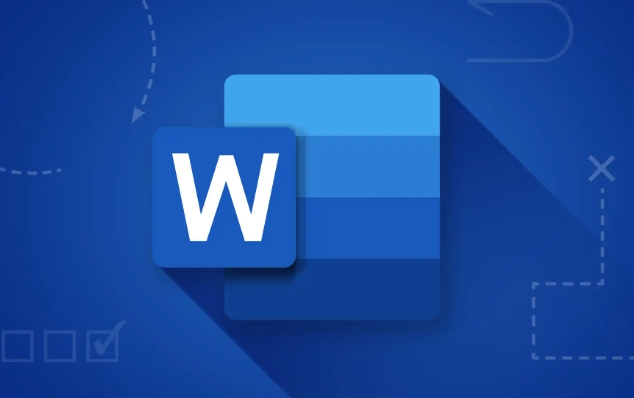
Pour le texte, utilisez une section d'en-tête (via l'insert> en-tête ) ou tapez simplement directement en haut du document. Inclure les détails clés comme:
- Nom de l'entreprise
- Adresse
- Numéro de téléphone
- Site Web ou e-mail
Utilisez une police simple comme Arial, Calibri ou Times New Roman, et conservez la taille entre 10 et 12 pt pour la lisibilité.
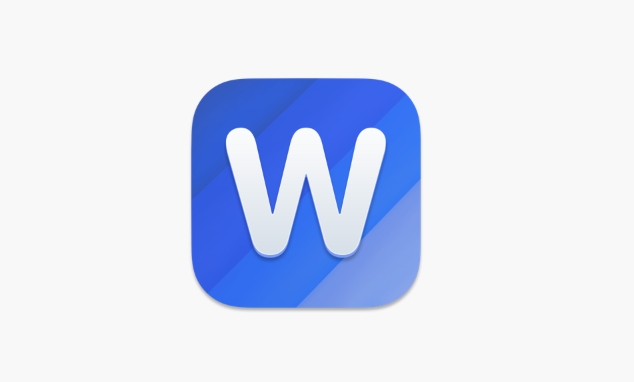
Créer un diviseur propre ou une séparation de lignes
Pour séparer visuellement l'en-tête du texte du corps, ajoutez une ligne horizontale. Un moyen rapide consiste à taper trois tirets (---) et à appuyer sur Entrée. Le mot convertira cela en une seule ligne. Alternativement, utilisez l'outil Borders sous l'onglet Home pour appliquer une bordure supérieure ou inférieure à un paragraphe.
Vous pouvez également formater des lignes avec différents poids ou styles au format> Borders et menu d'ombrage si vous voulez quelque chose de plus poli.
Enregistrez-le en tant que modèle de réutilisation
Une fois que tout va bien, enregistrez le fichier en tant que modèle afin que vous n'ayez pas à le refaire à chaque fois. Cliquez sur Fichier> Enregistrer sous le nom de Word Template (.DOTX) comme type de fichier. Donnez-lui un nom clair comme ?Company_letterhead_template? et stockez-le dans un endroit facile à trouver.
Maintenant, chaque fois que vous avez besoin d'écrire une lettre:
- Ouvrez le modèle
- Commencez à taper sous l'en-tête
- Le formatage reste cohérent automatiquement
Si vous prévoyez d'utiliser différentes versions (par exemple, pour les départements ou les tailles de lettres), pensez à enregistrer des variations avec des noms clairs afin que vous puissiez les trouver plus tard.
C'est essentiellement ?a. Cela ne prend pas beaucoup de temps une fois que vous savez où placer chaque élément, mais cela fait une réelle différence dans la fa?on dont vos documents se présentent.
Ce qui précède est le contenu détaillé de. pour plus d'informations, suivez d'autres articles connexes sur le site Web de PHP en chinois!

Outils d'IA chauds

Undress AI Tool
Images de déshabillage gratuites

Undresser.AI Undress
Application basée sur l'IA pour créer des photos de nu réalistes

AI Clothes Remover
Outil d'IA en ligne pour supprimer les vêtements des photos.

Clothoff.io
Dissolvant de vêtements AI

Video Face Swap
échangez les visages dans n'importe quelle vidéo sans effort grace à notre outil d'échange de visage AI entièrement gratuit?!

Article chaud

Outils chauds

Bloc-notes++7.3.1
éditeur de code facile à utiliser et gratuit

SublimeText3 version chinoise
Version chinoise, très simple à utiliser

Envoyer Studio 13.0.1
Puissant environnement de développement intégré PHP

Dreamweaver CS6
Outils de développement Web visuel

SublimeText3 version Mac
Logiciel d'édition de code au niveau de Dieu (SublimeText3)

Sujets chauds
 Pourquoi les équipes Microsoft utilisent-elles autant de mémoire?
Jul 02, 2025 pm 02:10 PM
Pourquoi les équipes Microsoft utilisent-elles autant de mémoire?
Jul 02, 2025 pm 02:10 PM
MicrosoftteamsusesalotofMemory est privilégié pour l'absence de buillectron, qui réalise laMultiplechromium basés sur les produits de base.
 Quel est le délai de réunion pour la version gratuite des équipes?
Jul 04, 2025 am 01:11 AM
Quel est le délai de réunion pour la version gratuite des équipes?
Jul 04, 2025 am 01:11 AM
Microsoftteams’freeversionLimitsMeetSto60Minutes.1.CesapplicesomEtomswithes ExternalParticipants sorwithinanananisation.2.ThelimitDoOesNotAffectinterNalmeting
 5 nouvelles fonctionnalités Microsoft Excel à essayer en juillet 2025
Jul 02, 2025 am 03:02 AM
5 nouvelles fonctionnalités Microsoft Excel à essayer en juillet 2025
Jul 02, 2025 am 03:02 AM
Liens rapides Laissez Copilot déterminer la table à Manipu
 Comment se regrouper par mois dans Excel Pivot Table
Jul 11, 2025 am 01:01 AM
Comment se regrouper par mois dans Excel Pivot Table
Jul 11, 2025 am 01:01 AM
Le regroupement par mois dans une table de pivot Excel vous oblige à vous assurer que la date est formatée correctement, puis à insérer la table de pivot et à ajouter le champ de date, et enfin cliquez avec le bouton droit sur le groupe pour sélectionner l'agrégation "mois". Si vous rencontrez des problèmes, vérifiez s'il s'agit d'un format de date standard et que la plage de données est raisonnable et ajustez le format numéro pour afficher correctement le mois.
 Comment utiliser les équipes Microsoft?
Jul 02, 2025 pm 02:17 PM
Comment utiliser les équipes Microsoft?
Jul 02, 2025 pm 02:17 PM
Microsoft Teams n'est pas compliqué à utiliser, vous pouvez commencer par la ma?trise des opérations de base. Pour créer une équipe, vous pouvez cliquer sur l'onglet "Team" → "Rejoignez ou créez l'équipe" → "Créer l'équipe", remplir les informations et inviter les membres; Lorsque vous recevez une invitation, cliquez sur le lien pour rejoindre. Pour créer une nouvelle équipe, vous pouvez choisir d'être public ou privé. Pour quitter l'équipe, vous pouvez cliquer avec le bouton droit pour sélectionner "Laisser l'équipe". La communication quotidienne peut être lancée sur l'onglet "CHAT", cliquez sur l'ic?ne du téléphone pour passer des appels vocaux ou vidéo, et la réunion peut être lancée via le bouton "Conférence" sur l'interface de chat. Le canal est utilisé pour les discussions classifiées, prend en charge le téléchargement de fichiers, la collaboration multi-personnes et le contr?le de version. Il est recommandé de placer des informations importantes dans l'onglet Fichier de canal pour référence.
 Comment réparer le point de vue automatique dans Microsoft 365
Jul 07, 2025 pm 12:31 PM
Comment réparer le point de vue automatique dans Microsoft 365
Jul 07, 2025 pm 12:31 PM
Liens rapides Vérifiez l'état du fichier de la vague automatique de la fichier
 Comment changer Outlook en thème sombre (mode) et l'éteindre
Jul 12, 2025 am 09:30 AM
Comment changer Outlook en thème sombre (mode) et l'éteindre
Jul 12, 2025 am 09:30 AM
Le tutoriel montre comment basculer le mode clair et sombre dans différentes applications Outlook et comment garder un volet de lecture blanc dans le thème noir. Si vous travaillez fréquemment avec votre e-mail tard dans la nuit, Outlook Dark peut réduire la fatigue oculaire et
 Comment répéter les lignes d'en-tête sur chaque page lors de l'impression Excel
Jul 09, 2025 am 02:24 AM
Comment répéter les lignes d'en-tête sur chaque page lors de l'impression Excel
Jul 09, 2025 am 02:24 AM
Pour configurer les en-têtes répétitifs par page lorsque Excel imprime, utilisez la fonction "Top Title Row". étapes spécifiques: 1. Ouvrez le fichier Excel et cliquez sur l'onglet "Page de mise en page"; 2. Cliquez sur le bouton "Imprimer le titre"; 3. Sélectionnez "Top Title Line" dans la fenêtre contextuelle et sélectionnez la ligne à répéter (comme la ligne 1); 4. Cliquez sur "OK" pour terminer les paramètres. Les notes incluent: uniquement les effets visibles lors de l'impression de prévisualisation ou d'impression réelle, évitez de sélectionner trop de lignes de titre pour affecter l'affichage du texte, les différentes feuilles de calcul doivent être définies séparément, Excelonline ne prend pas en charge cette fonction, nécessite la version locale, le fonctionnement de la version MAC est similaire, mais l'interface est légèrement différente.






